接続方法 2:ペアリング(機器登録)済みのパソコンと接続する (Windows 8)
操作をはじめる前に、以下をご確認ください。
- スピーカーから突然大きな音が出るのを防ぐために、接続するパソコンの音楽再生を停止する。
- お使いのパソコンによっては、内蔵のBLUETOOTHアダプターをオンにする必要があります。BLUETOOTHアダプターをオンにする方法や、お使いのパソコンが内蔵のBLUETOOTHアダプターを備えているかどうかご不明な場合は、パソコンに付属の取扱説明書をご覧ください。
- スピーカーの電源を入れる。
 (電源)ランプが緑色に点灯します。
(電源)ランプが緑色に点灯します。 -
 (BLUETOOTH)
(BLUETOOTH) PAIRING(ペアリング)ボタンをタッチする。
PAIRING(ペアリング)ボタンをタッチする。
 (BLUETOOTH)ランプが白色に点滅します。
(BLUETOOTH)ランプが白色に点滅します。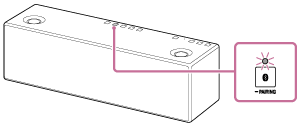
- 前回同じパソコンと接続していた場合は、
 (BLUETOOTH)ランプが点滅から点灯に変わり、スピーカーとパソコンが自動的に接続します。
(BLUETOOTH)ランプが点滅から点灯に変わり、スピーカーとパソコンが自動的に接続します。
自動的に接続しない場合は、以下の手順に進んでください。 - 前回接続していた別のBLUETOOTH機器と接続されてしまった場合は、接続を切断して、以下の手順に進んでください。
- 前回同じパソコンと接続していた場合は、
- パソコンでスピーカーを検索する。
- スタート画面から、[デスクトップ]を選ぶ。
- デスクトップ画面の右上隅にマウスポインターを合わせて(タッチパネルの場合は画面の右端からスワイプして)、表示されたチャームから[設定]を選ぶ。

- [設定]チャームが表示されるので、[コントロールパネル]をクリックする。
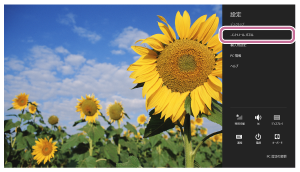
- [すべてのコントロール パネル項目]画面が表示されるので、[サウンド]を選ぶ。

- [SRS-X99]を右クリックで選択する。
[サウンド]画面に[SRS-X99]が表示されていない場合は[サウンド]画面上で右クリックし、[無効なデバイスの表示]にチェックを入れてください。
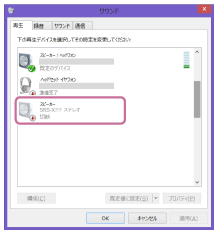
- 表示されたメニューから[接続]を選ぶ。

接続が完了します。
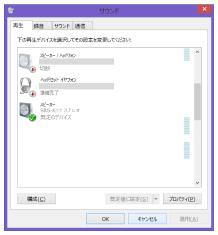
- スピーカーの
 (BLUETOOTH)ランプが点滅から点灯に変わったことを確認する。
(BLUETOOTH)ランプが点滅から点灯に変わったことを確認する。
 (BLUETOOTH)ランプが点灯したら、スピーカーとパソコンが接続された状態になります。
(BLUETOOTH)ランプが点灯したら、スピーカーとパソコンが接続された状態になります。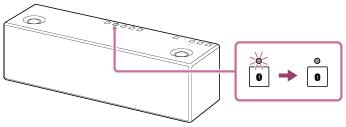
ヒント
- 上記の操作は一例です。詳しくはお使いのパソコンの取扱説明書をご覧ください。
- BLUETOOTH接続中でも、他のBLUETOOTH機器とのペアリングや接続を行うことができます。その場合は、現在の接続は解除されます。
- SongPalにはBLUETOOTH接続による音楽再生機能はありません。BLUETOOTH機器(スマートフォンやパソコンなど)の音楽再生ソフトウェアで再生してください。
- スピーカーの電源を入れる、または
 (BLUETOOTH)
(BLUETOOTH) PAIRINGボタンをタッチしてスピーカーをBLUETOOTHモードに切り換えると、スピーカーは自動的に前回接続していたBLUETOOTH機器に接続しようとします。BLUETOOTH機器のBLUETOOTH機能がオンになっていれば、自動的にBLUETOOTH接続が開始されます。
PAIRINGボタンをタッチしてスピーカーをBLUETOOTHモードに切り換えると、スピーカーは自動的に前回接続していたBLUETOOTH機器に接続しようとします。BLUETOOTH機器のBLUETOOTH機能がオンになっていれば、自動的にBLUETOOTH接続が開始されます。 - スピーカーのBLUETOOTH/ネットワークスタンバイ機能がオンになっていれば、BLUETOOTH機器からスピーカーに接続しようとすると、スピーカーの電源が自動的に入り、BLUETOOTH接続が開始されます。
ご注意
- 接続操作時は、BLUETOOTH機器の音楽再生を停止しておいてください。接続完了後、スピーカーから大音量で出力される場合があります。また、接続完了後、初回再生操作時に、大音量で出力されることがありますので、再生前に音量を下げておくことをおすすめします。
- スピーカーが前回接続していたBLUETOOTH機器と自動的にBLUETOOTH接続されたときは、接続に失敗することがあります。その場合は、自動的に接続されたBLUETOOTH機器を操作して接続を切断してください。


